
Tartalom
A Microsoft azt akarja, hogy a felhasználók a Windows 10 operációs rendszer frissítésével produktívabbak legyenek. Célja egy olyan operációs rendszer frissítése is, amely végül felszabadítja a felhasználókat az összes olyan karikáról, amelyről korábban át kellett ugrani. A zene, a videók, a játékok és az alkalmazások egy helyen találhatók. A beépített víruskeresés, az egyszerű rendszer-visszaállítás és a kötelező szoftverfrissítések az otthoni csomaghasználók részét képezik. De nem lehet olyan operációs rendszert szeretni, amely hidegnek és egy vállalat által diktáltnak tűnik. A felhasználóknak, hogy szeretik a Windows 10-et, a Microsoftnak jobb háttér-, témaválasztási és testreszabási lehetőségeket kellett elérnie.
Adja meg a céget. Míg a Windows 8.1 részei klinikai és alig testreszabhatónak érezték magukat, a Windows 10-nek lehetőségei vannak és átkapcsolhatók. Nem tetszik a Start menü, és vissza szeretné kezdeni a Start Screen-t? Létrehozhatja azt egy kapcsoló flipjével. Nem nagy rajongója a tiszta üveghatásoknak? Ezeket is kikapcsolhatja. A hátterek visszatértek, és nem kell két nagyon különböző kívánságot választania, vagy olyan beállítást kell találnia, amely megfelel ezeknek.

A háttér hozzáadása és a Windows 10 testreszabása.
Háttér megváltoztatása a Windows 10 rendszerben
Egérrel menjen az asztalra, és kattintson jobb gombbal bárhol. Ha van egy érintkezős eszköz, helyezze az ujját bárhol a képernyőn, és tartsa ott, amíg meg nem jelenik a négyzet alakú doboz. Mind az egér, mind az érintő felhasználónak ki kell választania megszemélyesít a legördülő menüből.

Válassza ki azt a hátteret, amelyet a Windows 10 rendszerhez mellékel, vagy válasszon ki egy képet a bemutatáshoz. Érintse meg vagy kattintson a gombra a legördülő menü alatti képek egyikén, hogy a közelmúltban hozzáadott képet háttérként használhassa.
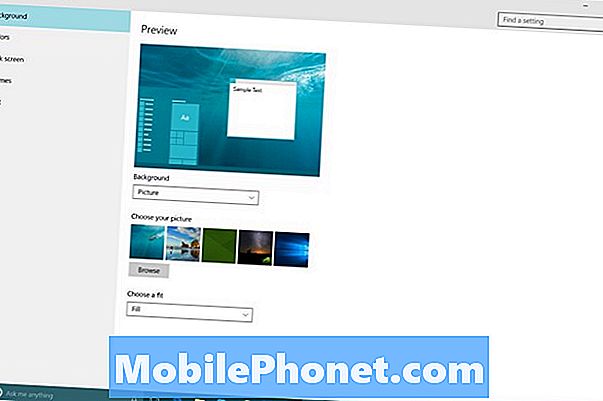
Alapértelmezés szerint a Windows 10-ben a háttér megváltoztatása megváltoztatja a Windows 10 akcentus színét. Kikapcsolhatja azt a Színek menüből balra, és válassza ki a kívánt színt, ha akarja. A legördülő menü segítségével módosíthatja, hogyan mozog a kép a képernyőn.
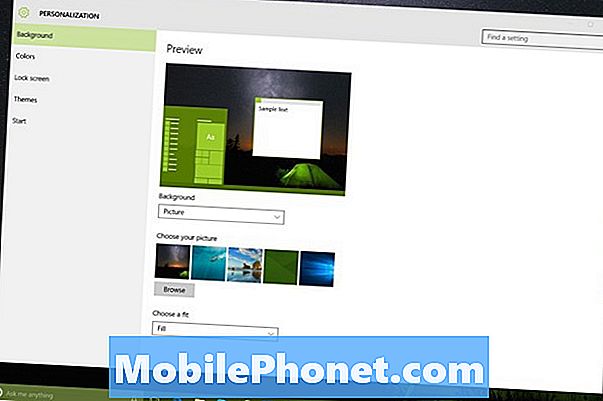
Színek
Milyen kiemelkedő színeket választott a Windows mindig fontos. Például a Windows 7-ben az ékezetes szín kiválasztásával a Windows keretekhez különböző színtípust adtak. A Windows 10 a színeket logikus következtetésre hozza. Lényegében a Windows 10 színeket használ a személyiség hozzáadásához a teljes számítógéphez.
Érintse meg vagy kattintson a gombra Színek bal oldalon.
Alapértelmezés szerint a Színek menü összes kapcsolója be van kapcsolva. Automatikusan válasszon egy kiemelő színt, amely a hátteret veszi, és kiemeli a kiemelkedést. Kapcsolja ki, hogy saját hátterét válassza.
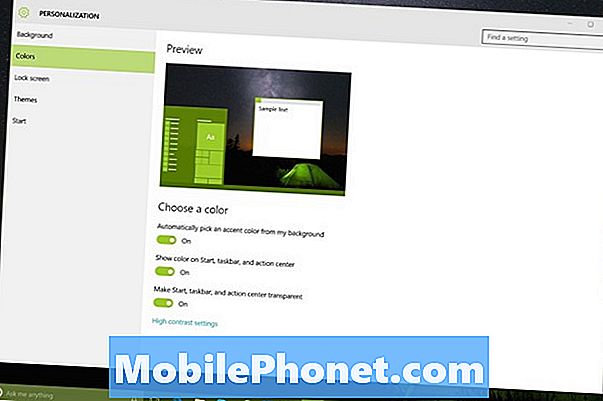
Ezen kívül letilthatja a kiemelés színezését a Start menüben, a tálcán és a Műveleti központban a második kapcsolóval. A kikapcsoláskor elnémított fekete Windows 10 élmény érhető el.
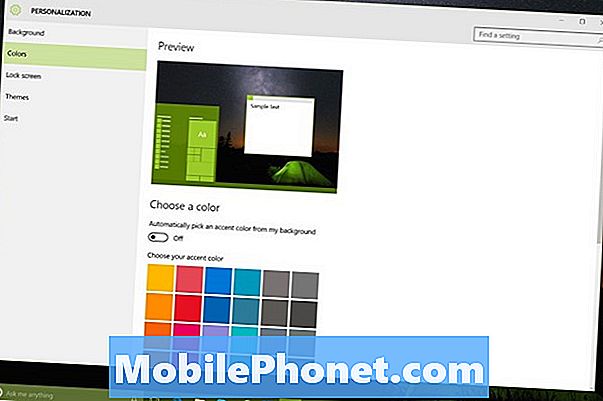
Végül letilthatja az átláthatóságot, ha nem vagy rajongója a háttérmenüjének a Start menü és a Tálca mögött.
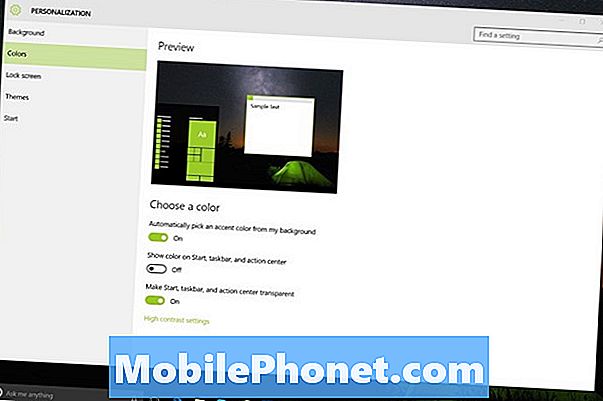
Lockscreen
A Lock (Képernyő) képernyő lehetővé teszi, hogy személyiségét és kedvenc alkalmazásait hozzáadja a számítógép zárképernyőjéhez. Ez különösen akkor hasznos, ha csak egy pillantásra van szüksége a számítógépén.
Érintse meg vagy kattintson a gombra zár képernyő bal oldalon.
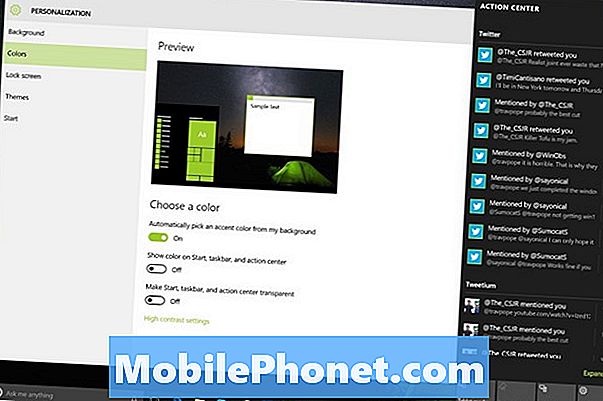
A hátterekhez hasonlóan érintse meg vagy kattintson a legutóbbi fényképekre, amelyeket használni szeretne Keressük válasszon saját képeket.
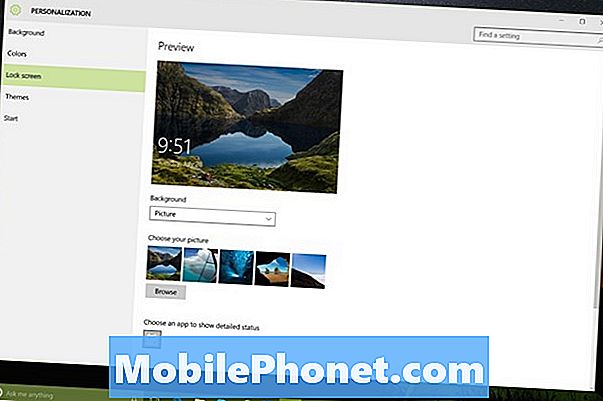
A diavetítés vagy az egyetlen kép közötti váltáshoz kattintson a legördülő menüre vagy kattintson rá. A diavetítések valójában a Microsoft OneDrive szolgáltatásából nyerik a képeket. Ugyanaz a szolgáltatás, amelyen az iPhone, Android és a Windows Phone alkalmazásai használhatók.

Mindezek alatt az alkalmazások a zárképernyőhöz csatlakoztathatók. A Microsoft hét helyet ad a felhasználóknak olyan alkalmazások számára, amelyeket a számítógépük feloldása nélkül szeretne frissíteni. Az alkalmazásfejlesztőknek támogatniuk kell ezt az alkalmazásukban, de ez igazán hasznos a levelezés ellenőrzéséhez vagy a következő találkozó frissítésének megszerzéséhez.
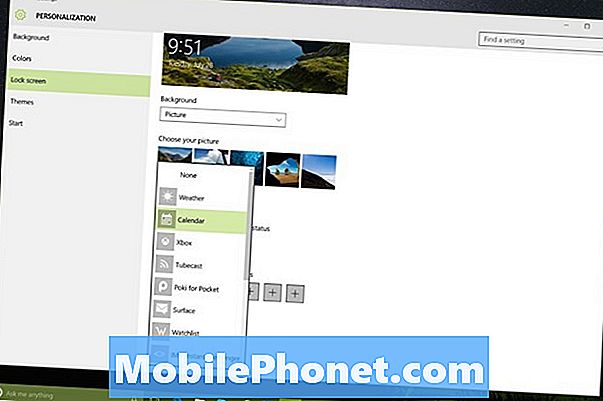
A Start testreszabása
Végül válassza a lehetőséget Rajt testreszabhatja a Windows 10 új kezdőképernyőjét / Start menüjét. Itt új mappákat adhat hozzá, kaphat egy listát a leggyakrabban használt alkalmazásokról, vagy válthat a Start képernyő és a Start menü között.

Ha a Start menüt használja, és több helyre van szüksége, csak add hozzá. A Start menü teljesen átméretezhető, ha a Tablet mód ki van kapcsolva. Helyezze az egérmutatót a Start menü szélére, hogy növelje vagy zsugorítsa azt.
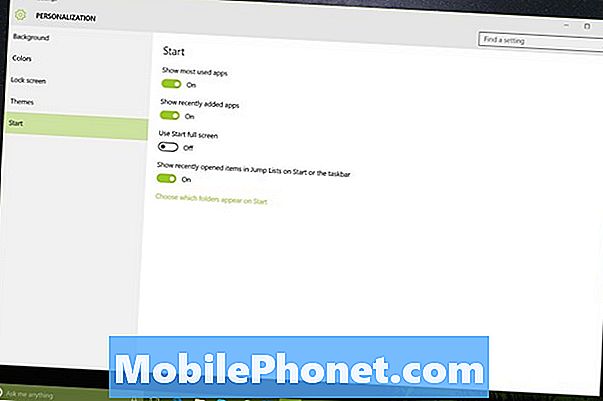
Úgy tűnik, hogy a téma megváltoztatása a Windows 10 rendszerben az Ön PC-jén marad. A Windows 10 rendszerrel töltött másik számítógépre való visszatéréskor újra kell változtatnia.


